
数据管理中的服务器管理功能,提供了丰富、实用的功能,可以通过实时监控,查看当前服务器的内存使用情况。
1、首先打开数据管理的控制台。
2、找到添加好的服务器,点击“登录服务器”,进入到服务器管理界面。
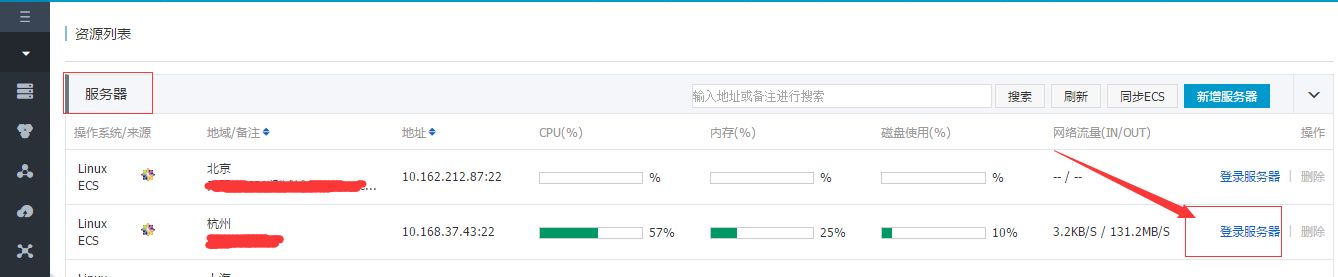
3、在服务器管理界面,选择“实时监控”,鼠标点击内存监控图表,在右侧可以看到服务器当前占用内存最大的进程信息,如下图。
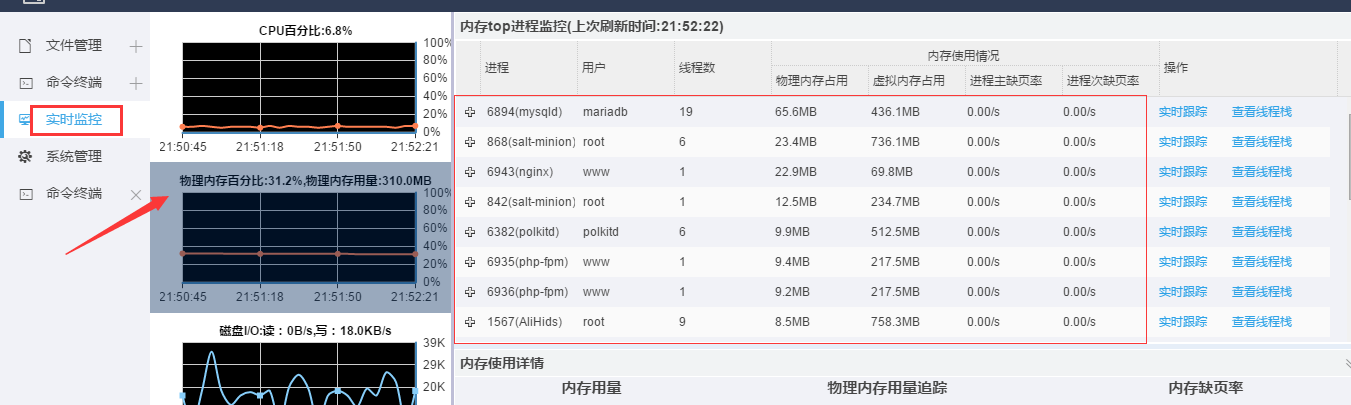
如果问题还未能解决,请联系
售后技术支持。
版权声明:本文内容由阿里云实名注册用户自发贡献,版权归原作者所有,阿里云开发者社区不拥有其著作权,亦不承担相应法律责任。具体规则请查看《阿里云开发者社区用户服务协议》和《阿里云开发者社区知识产权保护指引》。如果您发现本社区中有涉嫌抄袭的内容,填写侵权投诉表单进行举报,一经查实,本社区将立刻删除涉嫌侵权内容。
您描述的过程是通过阿里云数据管理控制台进行服务器监控的一个常见步骤,特别是关注内存使用情况和识别占用内存最大的进程,这对于确保服务器运行效率和稳定性至关重要。下面是对您步骤的补充说明及一些建议:
打开数据管理控制台:首先,登录到阿里云官网(https://www.aliyun.com/),在页面顶部找到并点击“管理控制台”。然后根据您的实际需求,导航至相应的服务,比如ECS(弹性计算服务)管理页面,这是最常用的服务器管理入口。
找到并登录服务器:在ECS管理页面,您会看到已创建的所有服务器实例列表。选择您需要监控的服务器实例,点击实例ID或者操作列中的“远程连接”或“VNC”(如果操作系统支持),即可登录到服务器。对于实时监控功能,通常不需要直接登录服务器,而是在ECS实例详情页中找到监控相关的选项。
查看实时监控:在ECS实例详情页面,找到“监控与报警”或者“监控中心”等选项,点击进入。这里提供了CPU、内存、磁盘I/O、网络流量等多种监控图表。选择“内存监控”,系统会展示内存使用率随时间变化的图表。大多数情况下,阿里云的监控服务还会提供历史数据查询和自定义时间范围的功能。
分析内存占用:如您所述,在内存监控图表中,通常可以通过点击图表来获取更详细的即时信息,包括当前占用内存最多的进程。这有助于快速定位可能导致内存压力的程序或服务。
优化与调整:一旦发现某个进程异常消耗内存,您可以考虑优化该进程的配置、限制其资源使用,或者排查是否有异常行为。必要时,重启该进程或服务器以恢复服务健康状态。
设置报警策略:为了预防未来可能出现的内存或其他资源瓶颈,建议在阿里云监控服务中设置报警规则。当内存使用率达到预设阈值时,系统会通过短信、邮件等方式通知您,以便及时采取措施。
如果问题复杂或需要进一步的技术支持,确实应该联系售后技术支持。阿里云提供7x24小时的技术支持服务,您可以在控制台内找到“工单中心”提交技术问题,或直接在帮助文档中查找解决方案。